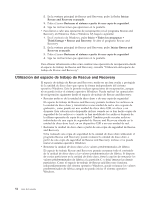Lenovo ThinkCentre M58e Spanish (User guide) - Page 60
Utilización de soportes de recuperación, Inicio, Todos, los programas, ThinkVantage
 |
View all Lenovo ThinkCentre M58e manuals
Add to My Manuals
Save this manual to your list of manuals |
Page 60 highlights
v Para crear los discos de Product Recovery en Windows XP, pulse Inicio → Todos los programas → ThinkVantage → Crear soporte de recuperación. A continuación, siga las instrucciones de la pantalla. Utilización de soportes de recuperación En este apartado se proporcionan las instrucciones para utilizar los soportes de recuperación en distintos sistemas operativos. v Para utilizar los soportes de recuperación en Windows 7 o en Windows Vista, haga lo siguiente: Atención: Cuando utilice los soportes de recuperación para restaurar el sistema a los valores predeterminados de fábrica en Windows 7 o en Windows Vista, todos los archivos que se encuentren en su unidad de disco duro se suprimirán y se sustituirán por los valores predeterminados de fábrica. 1. Dependiendo del tipo de los soportes de recuperación, conecte la unidad de arranque (llave de memoria o unidad de disco duro USB) al sistema o inserte el disco de arranque en la unidad de CD o DVD. 2. Reinicie el sistema. 3. Pulse y suelte repetidamente la tecla F12 mientras enciende el sistema. Cuando se abra la ventana del menú de dispositivos de arranque, suelte la tecla F12. 4. Dependiendo del tipo de sus soportes de recuperación, seleccione el dispositivo de inicio apropiado y pulse Intro. El programa Product Recovery se abrirá tras unos instantes. 5. Siga las instrucciones que aparezcan en la pantalla. Después de restaurar el sistema a los valores predeterminados de fábrica, es posible que deba reinstalar los programas de software o controladores de dispositivo. Consulte "Instalación o reinstalación de controladores de dispositivo" en la página 58 para obtener detalles. v Para utilizar los discos de Product Recovery en Windows XP, haga lo siguiente: Atención: Cuando utilice los discos de Product Recovery para restaurar el sistema a los valores predeterminados de fábrica en Windows XP, todos los archivos que se encuentren en la unidad de disco duro se suprimirán y se sustituirán por los valores predeterminados de fábrica. Durante el proceso de restauración, se le proporcionará la opción de guardar uno o varios archivos que se encuentren en ese momento en la unidad de disco duro en otro soporte antes de que se supriman los datos. 1. Inserte el disco de arranque en la unidad de CD o DVD. 2. Reinicie el sistema. 3. Pulse y suelte repetidamente la tecla F12 mientras enciende el sistema. Cuando se abra la ventana del menú de dispositivos de arranque, suelte la tecla F12. 4. Seleccione la unidad de CD o de DVD y el dispositivo de inicio y pulse Intro. Después de unos instantes, se abrirá el espacio de trabajo de Rescue and Recovery. 5. En el menú de Rescue and Recovery, pulse Restaurar el sistema. 6. Siga las instrucciones que aparezcan en la pantalla. 52 Guía del usuario